
Tento software udrží vaše ovladače v provozu a ochrání vás tak před běžnými chybami počítače a selháním hardwaru. Zkontrolujte všechny své ovladače nyní ve 3 snadných krocích:
- Stáhněte si DriverFix (ověřený soubor ke stažení).
- Klepněte na Začni skenovat najít všechny problematické ovladače.
- Klepněte na Aktualizujte ovladače získat nové verze a zabránit poruchám systému.
- DriverFix byl stažen uživatelem 0 čtenáři tento měsíc.
Řada uživatelů uvedla, že jejich aplikace Microsoft Whiteboard již nefunguje. Tento problém vám může způsobit velké potíže, zvláště pokud potřebujete získat přístup k aplikaci Whiteboard vaší společnosti v Office 365.
Jeden uživatel musel o tomto problému říci Fóra Microsoftu:
Při pokusu o přihlášení k aplikaci se zobrazí chyba, že nejsem připojený k internetu. Jsem připojen a nemohu tuto chybu překonat. Zkoušel jsem odinstalovat a znovu nainstalovat aplikaci. Žádný úspěch. Nějaké nápady?
Někteří uživatelé nahlásili, že aplikace funguje dobře, a najednou se zastavili. Jiní říkají, že mají potíže s přihlášením.
Z těchto důvodů v dnešním článku prozkoumáme některé z nejlepších dostupných metod řešení potíží. Postupujte prosím opatrně, abyste předešli dalším problémům.
Co dělat, když Microsoft Whiteboard nefunguje
1. Zkontrolujte, zda je služba zapnutá
- Navštivte Microsoft 365 Admin Center.
- Uvnitř domovské stránky -> vyberte Nastavení -> vybrat Služby a doplňky.
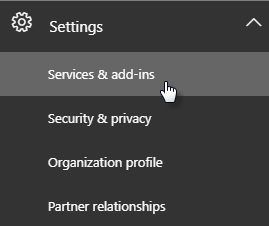
- Na Služby a doplňky stránka -> přejděte dolů a vyberte Tabule.
- V nabídce Tabule -> přepněte tlačítko vedle Zapněte nebo vypněte tabuli pro celou vaši organizaci.
- Klepněte na Uložit.
Poznámka: Pokud nejste administrátorem IT Office 365 vaší společnosti, můžete tuto osobu kontaktovat a provést výše uvedené kroky.
2. Povolte přístup k aplikaci Whiteboard prostřednictvím brány firewall
Poznámka: Pokud používáte bránu Windows Defender Firewall, můžete postupovat přesně podle uvedených pokynů. Pokud používáte službu brány firewall z antivirového softwaru jiného výrobce, budete muset změnit jeho nastavení.
- Klikněte na Cortana vyhledávací pole -> zadejte firewall.
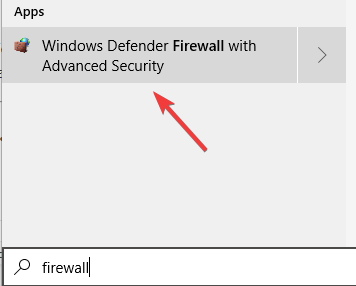
- Vybrat Brána firewall systému Windows Defender ze seznamu.
- Vyberte možnost Povolte aplikaci nebo funkci prostřednictvím brány Windows Defender Firewall.
- Hledat Tabule Microsoft v seznamu a povolit všechna připojení.
- Uložit nastavení a ukončete ovládací panel.
- Zkontrolujte, zda problém přetrvává. Pokud ano, postupujte podle další metody.
3. Odeberte svůj účet a znovu jej přidejte

Další metodou, která pomohla některým uživatelům s řešením tohoto problému, je jednoduše odebrat firemní účet z aplikace a poté jej znovu přidat.
4. Odinstalujte a znovu nainstalujte aplikaci
- lis Vyhrajte + X klávesy -> vybrat Aplikace a funkce.
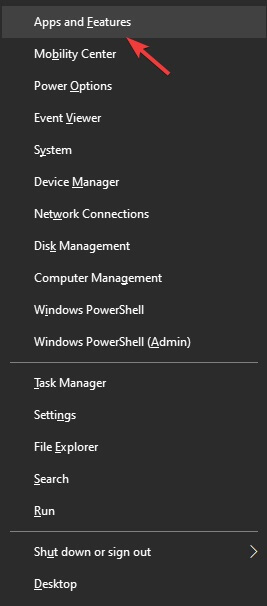
- Najděte aplikaci v seznamu -> vyberte Odinstalovat -> počkejte na dokončení procesu.
- Kliknutím sem stáhnete tabuli Microsoft Whiteboard.
- Spusťte a nainstalujte jej do počítače podle pokynů na obrazovce
V tomto článku jsme prozkoumali některé z nejlepších metod řešení tohoto problému. Doufáme, že jste problém vyřešili.
Pokud vám tento průvodce pomohl, neváhejte nás kontaktovat pomocí níže uvedené části s komentáři.
PŘEČTĚTE SI TAKÉ:
- Office 365 by se ve školách neměl používat kvůli problémům s ochranou soukromí
- Jak navždy zastavit proces Office Handler Task Process
- Jak opravit Office 2013 v systému Windows 10
![Něco se pokazilo sada klíčů neexistuje [EXPERT OPRAVA]](/f/3e1f7eba1df7f8f98c1bf32684ca88cb.jpg?width=300&height=460)

